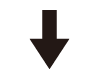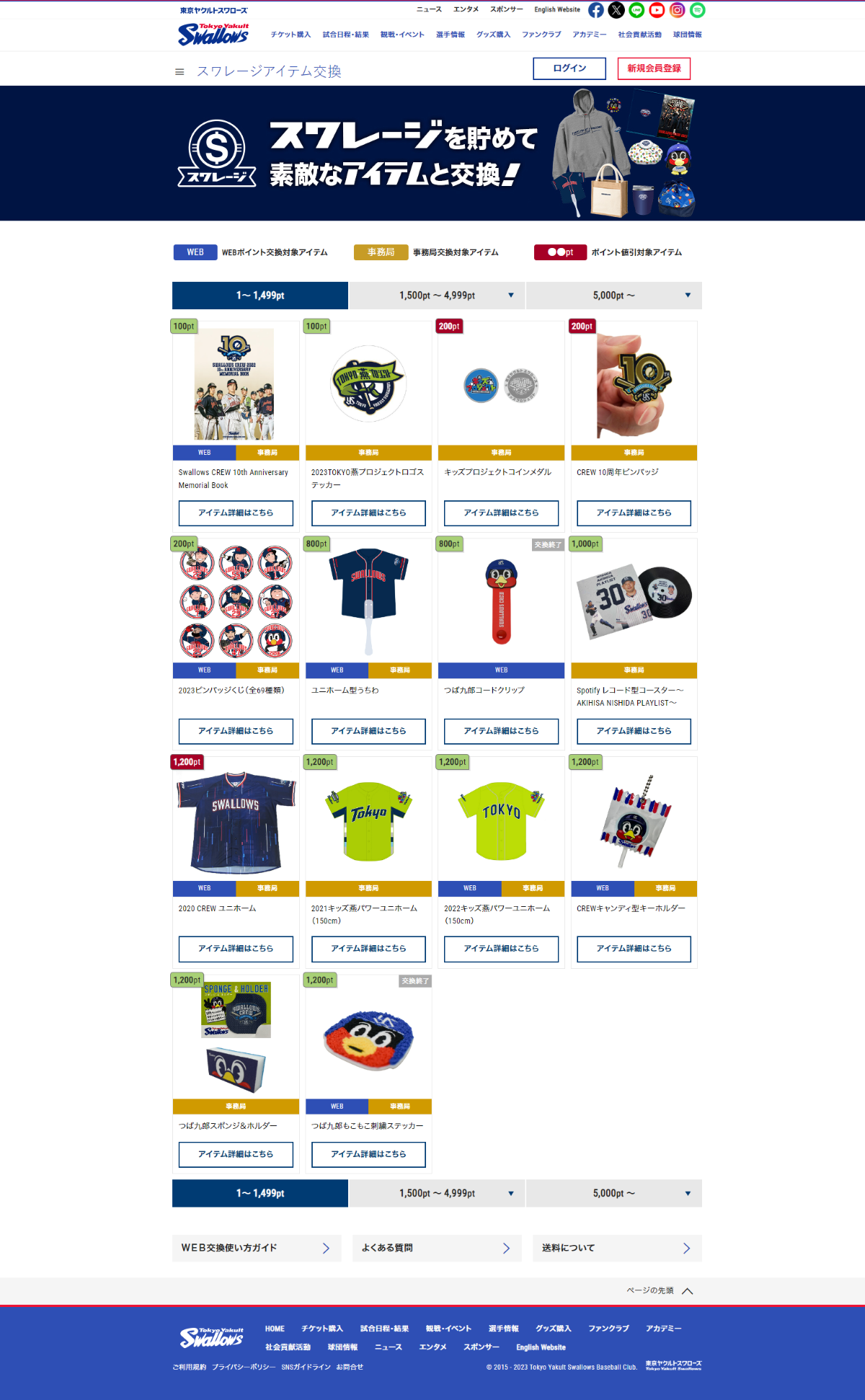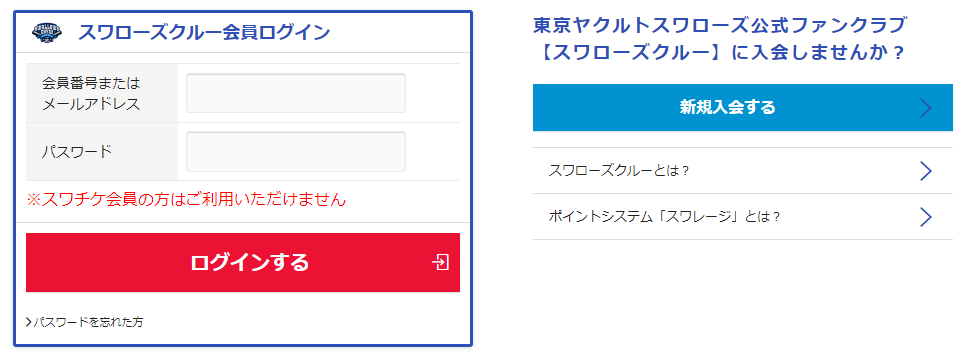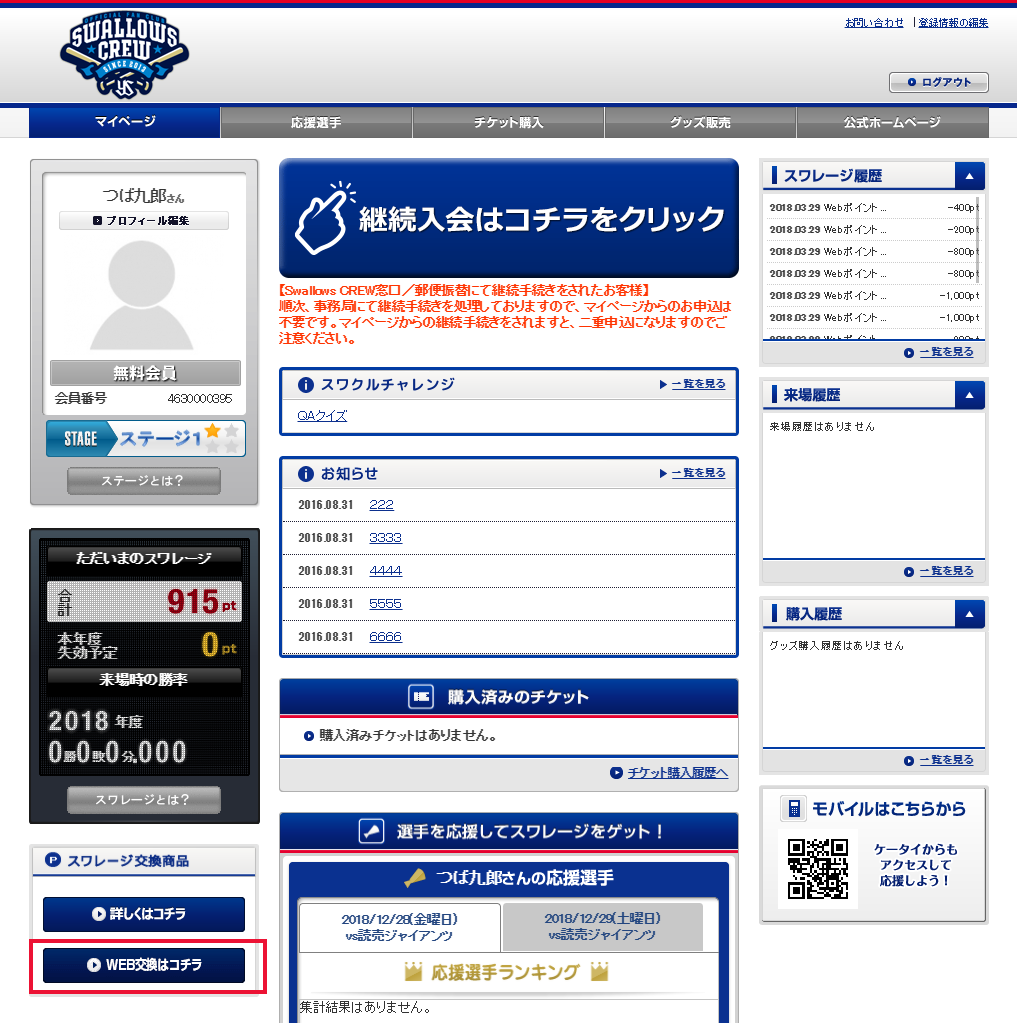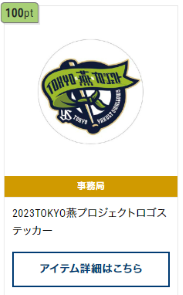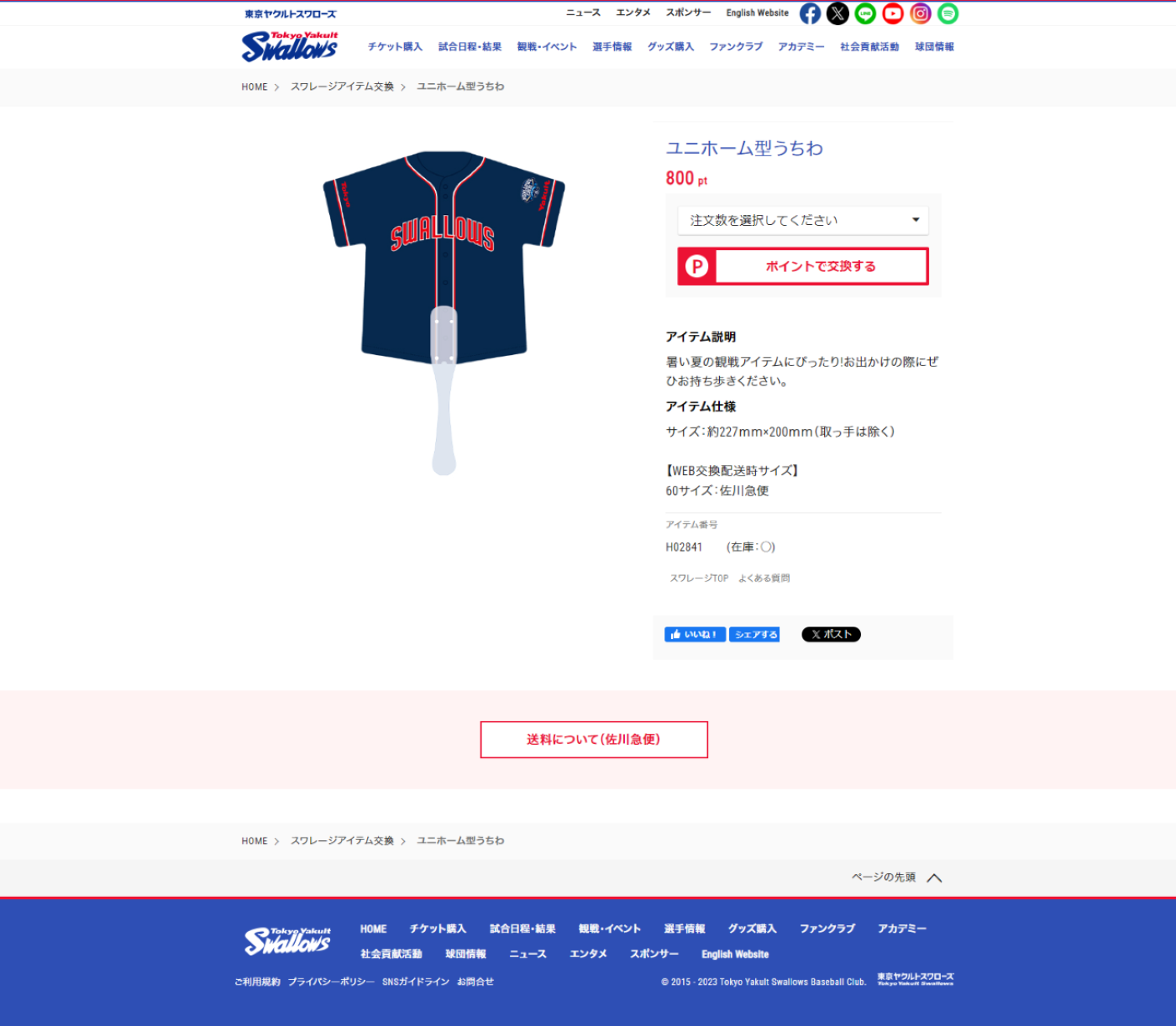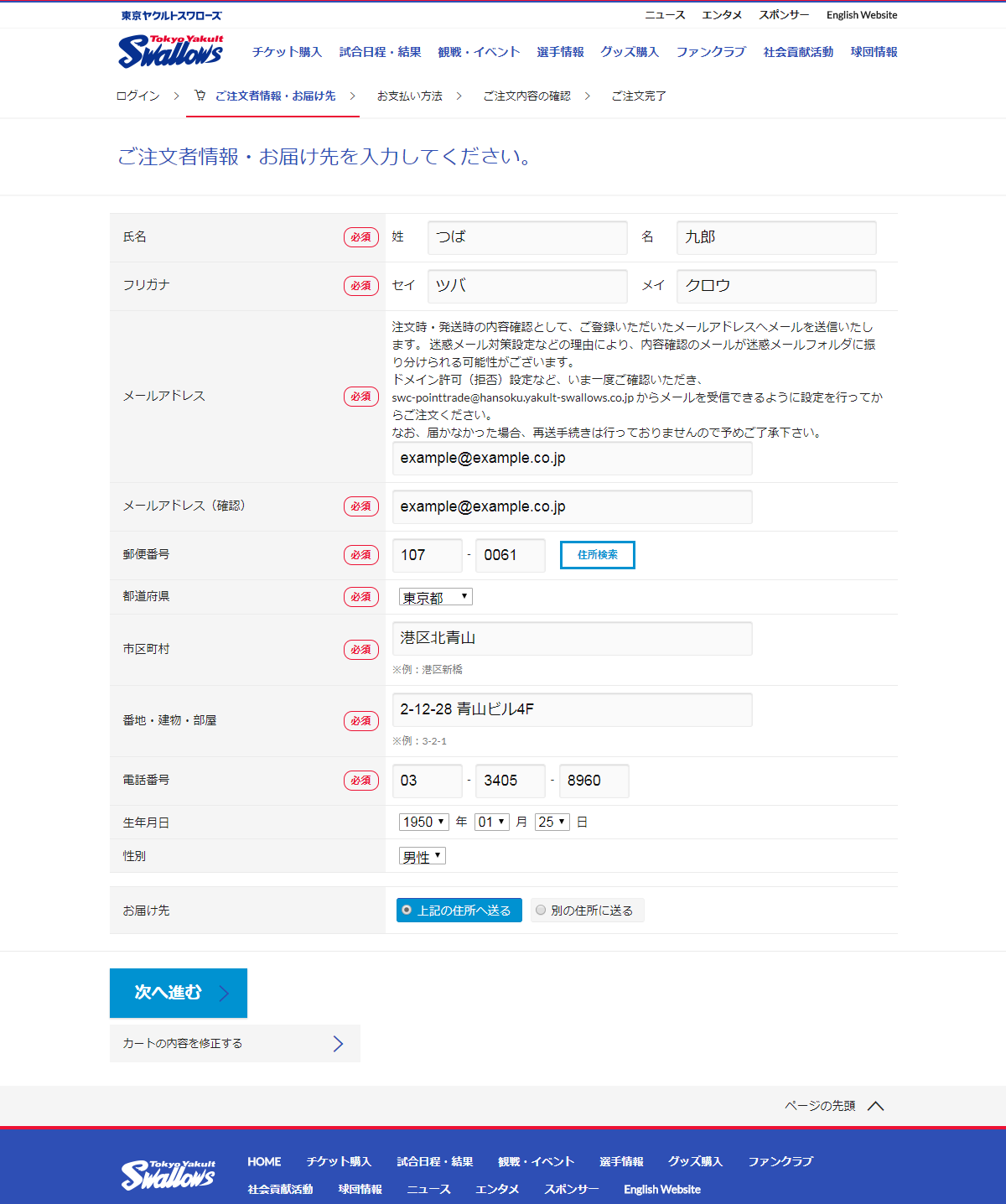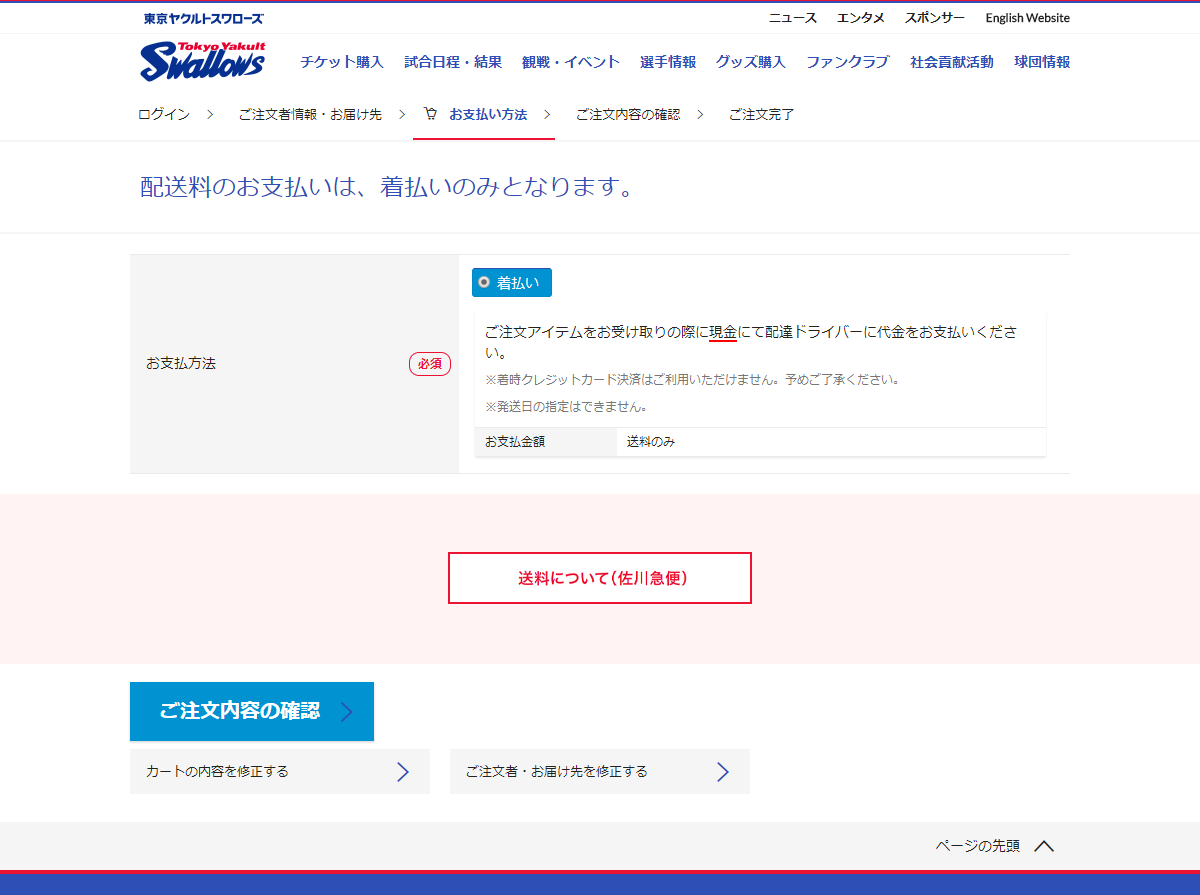アイテム交換までの流れ
-
STEP.03アイテムをカートに入れる

欲しいアイテムのサイズや数量を選び、「ポイントで交換する」をクリックすることで選んだアイテムをカートに入れます。
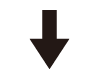
-
STEP.04交換手続きへ進む
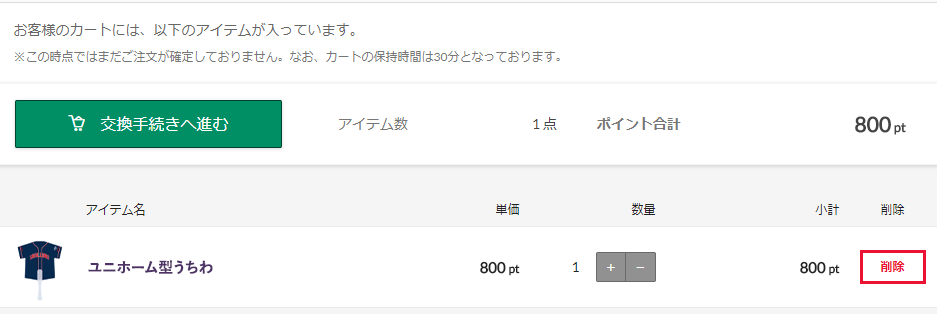
カート内を確認し、間違いがなければ「交換手続きへ進む」をクリックし、交換手続きを進めます。
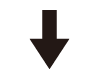
-
STEP.05ご注文情報・お届け先を入力、確認する
ご注文情報・お届け先は、スワローズクルーの会員情報が自動的に入力されます。

お届け先を会員情報とは別の住所に設定したい場合「別の住所に送る」を選択してください。

ご注文情報・お届け先に間違いがなければ「次へ進む」をクリック
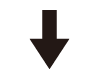
-
STEP.06お支払い方法の確認
ポイントによるアイテム交換の場合、お支払い方法は「着払い」のみ選択可能です。
※交換アイテムに料金は発生しませんが、送料を着払いでお支払いいただく必要があるためです。
お支払い方法の確認ができたら、「ご注文内容の確認」へ進みます。
-
STEP.08ご注文の確定
「ご注文を確定する」ボタンをクリック後、登録いただいたアドレスに「ご注文確認メール」を自動送信しております。また、出荷の時点で「出荷完了メール」を送信いたします。原則2週間以内に発送致しますので今しばらくお待ちください。